Existen ediciones de Windows (Home, Starter) donde no se integran el editor de directivas de grupo local: gpedit.msc
Las ediciones de Windows Professional, Enterprise y Ultimate, se pueden añadir a un dominio de Active Directory y disponen de directivas de grupo locales y de dominio.
El editor de directivas locales es: gpedit.msc y el editor de directivas de dominio es: gpmc.msc
El editor de directivas de dominio, lo encontraremos de forma predeterminada en los controladores de dominio.Las ediciones de Windows Professional, Enterprise y Ultimate, se pueden añadir a un dominio de Active Directory y disponen de directivas de grupo locales y de dominio.
El editor de directivas locales es: gpedit.msc y el editor de directivas de dominio es: gpmc.msc
En las ediciones de Windows Home, Home premium, Starter, etc no se pueden añadir a un dominio de Active Directory ni disponen de directivas de grupo locales y ni de dominio.
Por lo tanto, en las ediciones de Windows Home, Home premium, Starter, etc, no dispondremos del editor de políticas de grupo locales: gpedit.msc
En este artículo veremos distintos métodos para utilizar gpedit.msc en ediciones de Windows Home.
Método 1: gpedit.msc en Windows 10 Home, Starter
Desde Windows 10 Home, Home Premium, Starter, etc es posible instalar el editor de directivas de grupo local (gpedit.msc) sin necesidad de utilizar herramientas de terceros.
Este método para añadir gpedit.msc en Windows ediciones Home y Starter, solo es válido en Windows 10.
Abrimos un CMD como administrador, creamos el siguiente fichero .BAT y lo ejecutamos:
REM ---- INCIO BAT ----
@echo off
pushd "%~dp0"
dir /b C:\Windows\servicing\Packages\Microsoft-Windows-GroupPolicy-ClientExtensions-Package~3*.mum >Ficheros.txt
dir /b C:\Windows\servicing\Packages\Microsoft-Windows-GroupPolicy-ClientTools-Package~3*.mum >>Ficheros.txt
echo.
echo Instalando gpedit.msc
Echo.
for /f %%i in ('findstr /i . Ficheros.txt 2^>nul') do dism /online /norestart /add-package:"C:\Windows\servicing\Packages\%%i"
echo.
echo Instalación OK.
echo.
pause
REM ---- FIN BAT ----
Si la ejecución del BAT no la hemos realizado desde una ventana como administrador, veremos el siguiente error:
Error: 740
Se requieren permisos elevados para ejecutar DISM.
Use un símbolo del sistema con privilegios elevados para completar estas tareas.
Vista ejecución del fichero BAT sobre Windows 10 Home:
Método 2: Gpedit en Windows Home, Starter con Policy Plus
Policy Plus es una herramienta gratuita que podemos encontrar en la siguiente URL de Github:
https://github.com/Fleex255/PolicyPlus
Podemos descargar la herramienta y ejecutarla en las ediciones Home de Windows.
La herramienta es compatible con Windows 7, 8 y 10.
Una vez descargada la herramienta y la ejecutemos por primera vez, deberemos actualizar las plantillas administrativas locales.
Nos situaremos en:
Menú: "Help", "About" y pulsaremos sobre: "Acquire ADMX Files" y a continuación, pulsaremos sobre el botón "Begin".
El software, conectará con Internet y descargará los últimos paquetes MSI con las últimas plantillas administrativas disponibles.
A continuación, podemos trabajar con el programa con normalidad.
El editor de directivas de grupo locales Policy Plus es muy similar a la de gpedit.msc
Además, Policy Plus, dispone de muchas opciones que no disponemos con gpedit.msc.
Por ejemplo:
1) Podemos ver todos los ficheros ADMX (plantillas administrativas) que con cargados al iniciar Policy Plus
Menú: "View", "Loaded ADMX Files".
2) Filtros de políticas por sistema operativo:
Nos situamos en "View", "Filter Options":
3) Buscador:
En el menú: "Find", podemos buscar directivas por ID, texto, clave en el registro, etc..
4) Opciones de exportación/importación:
En el menú: "Share", podemos exportar/importar ficheros .POL o .REF.
Método 3: Gpedit en Windows Home, Starter con instalador no-oficial
Este método debería funcionar en sistemas operativos: Windows 7, Windows 8 y Windows 10.
En la siguiente URL, podemos encontrar un instalador no oficial.
Al descargar el setup y ejecutarlo, aparecerá un asistente de instalación:
Puede que en la instalación del software, este nos requiera la versión de .NET Framework 3.5.
En el caso que se requiera, podemos realizar el siguiente procedimiento para su instalación:
También podemos realizar la instalación de .NET Framework 3.5. utilizando: "Programas y características" del panel de control.
Una vez instalado el programa, nos situamos en el directorio: C:\Windows\Temp\gpedit y ejecutamos el BAT correspondiente a la arquitectura:
- Para sistemas operativos Windows de 32 bits: x86.bat
- Para sistemas operativos Windows de 64 bits: x64.bat
Si no tenemos claro si nuestro Windows es de 32 o 64 bits, podemos utilizar alguno de los métodos que indica el siguiente enlace:
Vista gpedit.msc, después de la ejecución del script:








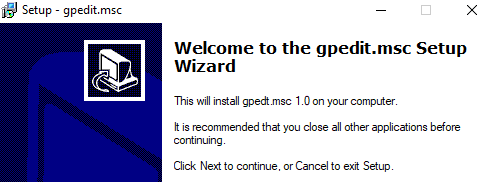


Muchas gracias, funciono perfecto el metodo 1
ResponderEliminar¡Gracias Daniel!
EliminarMe alegro que te haya funcionado.
Un saludo,
Xavi.
Método 1 Ok
ResponderEliminar¡Gracias Gustavo por tu feedback!
EliminarMe alegro que te haya funcionado.
Un saludo,
Xavi.
Muchas gracias! Funcionó el método 1
ResponderEliminarHola Alejandra,
EliminarGracias por tu comentario, me alegro que te haya funcionado.
Un saludo,
Xavi.
Muchas gracias! Acabo de instalarlo con el método 1 y funciona!
ResponderEliminarAhora estoy buscando la manera de activar Bitlocker de Windows para encriptar unidades externas (en la edición W10 home que tengo no viene). Pensaba que con el gpedit podría activarlo pero tampoco aparece. ¿Alguna idea? Muchas gracias
Hola,
EliminarCon la versión Home, no podrás activar Bitlooker. Deberías actualizar a Professional o Enterprise o bien utilizar un software de terceros para cifrar el disco.
Un saludo,
Xavi.
Por fin pude hacerlo despues de horas y horas de romperme la cabeza y di con esta opcion Gracias.
ResponderEliminarGracias por su tu comentario.
EliminarUn saludo,
Xavi.
Muchísimas gracias¡
ResponderEliminarFuncionó perfecto y rapidísimo con el método 1.
Estaba buscando cómo ejecutarlo desde comandos para evitar descargar ejecutables desde otras páginas.
Incluso probé otras opciones con comandos que encontré pero me dieron problemas.
Finalmente aterricé en esta página por suerte y encontré la solución.
Mil gracias de nuevo¡
Me alegro que te haya resultado útil.
EliminarGracias por tu comentario.
Saludos,
Xavi.